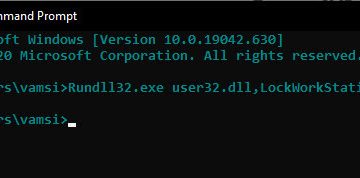Los marcadores son una herramienta increíblemente útil para guardar sitios web que puedas necesitar más adelante. Al menos, hasta que ya no necesites ese sitio web. Entonces pueden convertirse más en una molestia que en un beneficio. Hoy te ayudaremos a remediar esto mostrándote cómo eliminar marcadores en Chrome, Edge y Firefox.
Cubriremos el proceso tanto para los marcadores individuales como para todos los marcadores de tu navegador. Eliminar todos los marcadores le permitirá hacer borrón y cuenta nueva, pero es posible que desee exportarlos primero para tener una copia de seguridad.
El proceso para deshacerse de un marcador es similar en los tres navegadores que cubriremos. hoy, pero, como aprenderá rápidamente, existen algunas diferencias clave en la interfaz de usuario que deberá tener en cuenta.
Cómo eliminar marcadores en Chrome de la barra de marcadores o de la página web
Cómo eliminar un marcador en Chrome con el Administrador de marcadores
Si tienes muchos marcadores, puede que te resulte más fácil eliminarlos utilizando el administrador de marcadores de Chrome. Esto le permite buscar páginas web específicas para encontrarlas más fácilmente.
Acceda al Administrador de marcadores y elimine el marcador
Escribe chrome://bookmarks en tu barra de direcciones, busca el marcador que deseas eliminar, haz clic en los tres puntos para ver más opciones y selecciona “Eliminar “.
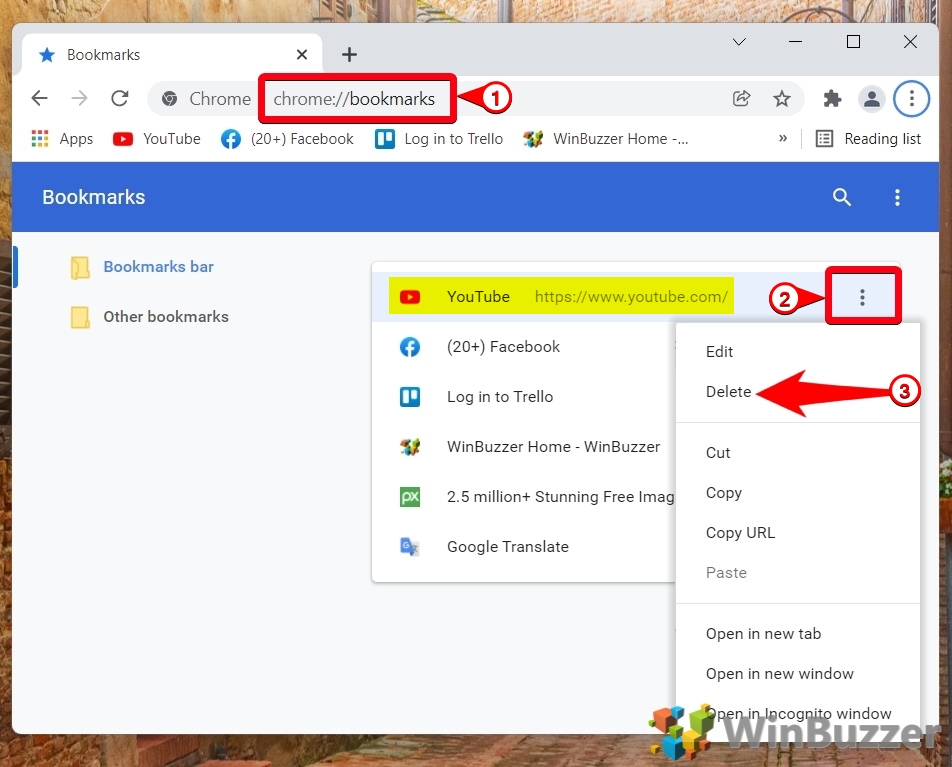
Cómo eliminar todos los marcadores en Chrome
Para borrar por completo tus marcadores de Chrome, puedes utilizar el administrador de marcadores y un práctico acceso directo. Solo tenga en cuenta que una vez que los elimine, no podrá restaurarlos sin una copia de seguridad local.
Seleccione y elimine todo
Navega hasta el Administrador de marcadores usando chrome://bookmarks, presiona Ctrl + A para seleccionar todos los marcadores y haz clic en Botón “Eliminar“en la esquina superior derecha.
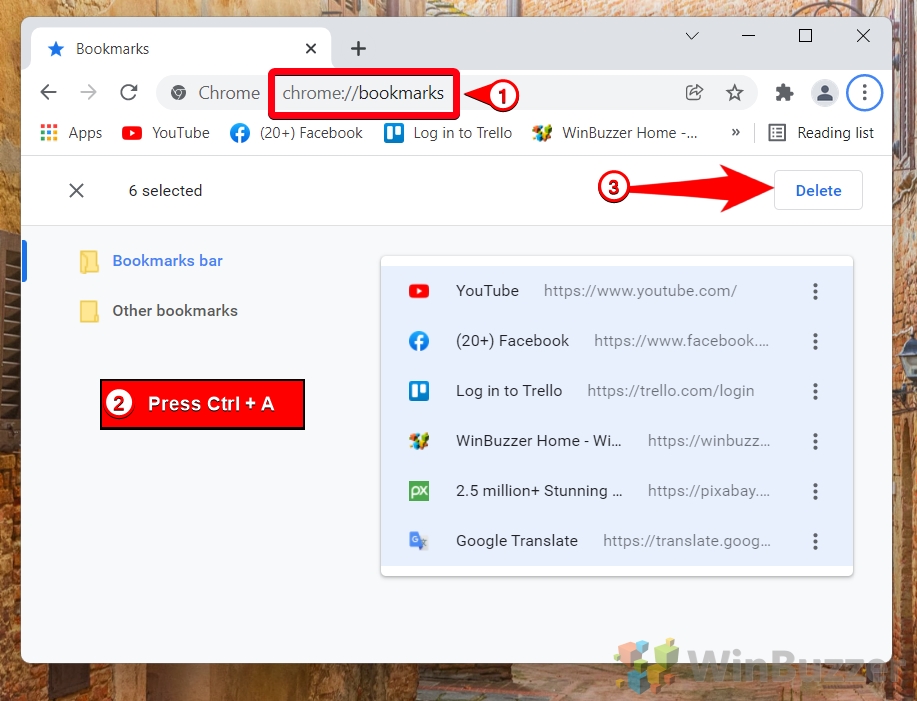
Cómo eliminar un favorito de Edge de la barra de marcadores o del menú desplegable Favoritos
Cómo eliminar un marcador de Edge con el Administrador de marcadores de Edge
Si tienes muchos marcadores, puede ser más fácil usar el administrador de marcadores de Edge. Esto te permitirá acceso a la función de búsqueda de marcadores, lo que hará que sea mucho más fácil encontrar la página que estás buscando.
Navega hasta el Administrador de marcadores
Introduce edge://favorites en su barra de direcciones, marque la casilla junto al favorito y presione “Eliminar“.
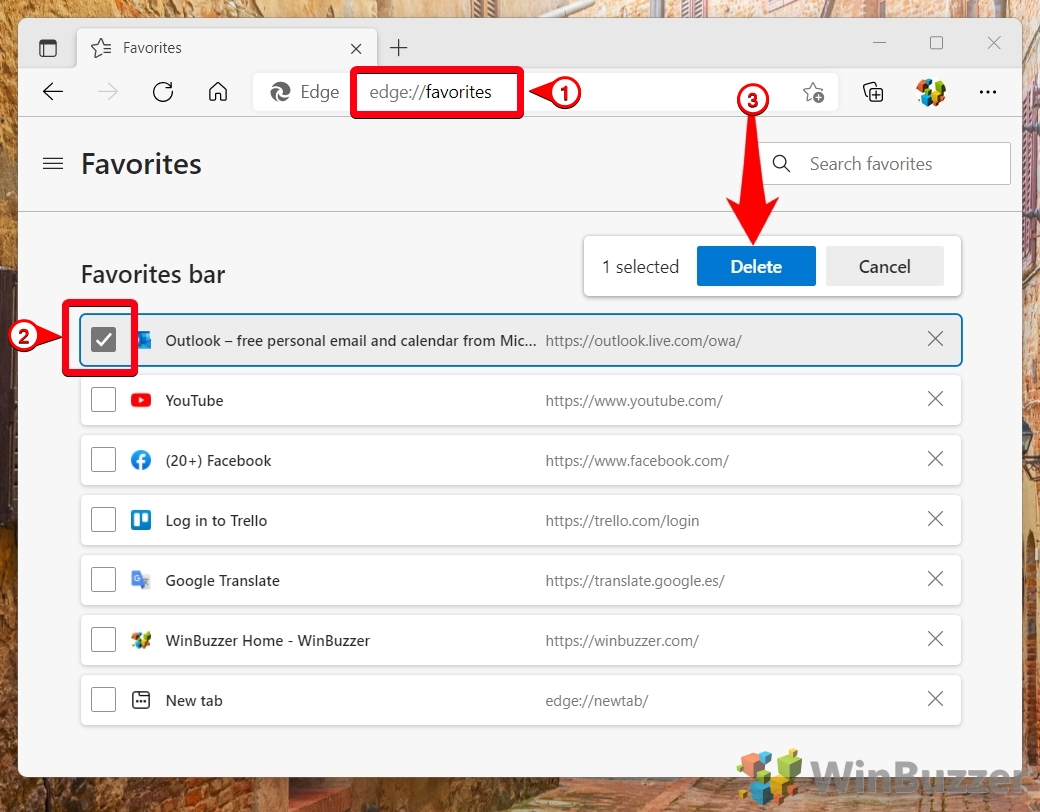
Cómo eliminar todos los marcadores de Edge
Si quieres hacer borrón y cuenta nueva, el administrador de marcadores es tu amigo. Puedes borrar completamente tu historial de favoritos en unos segundos:
Borrar favoritos
Vaya a edge://favoritos, usa Ctrl + A para seleccionar todo y luego haz clic en “Eliminar“.
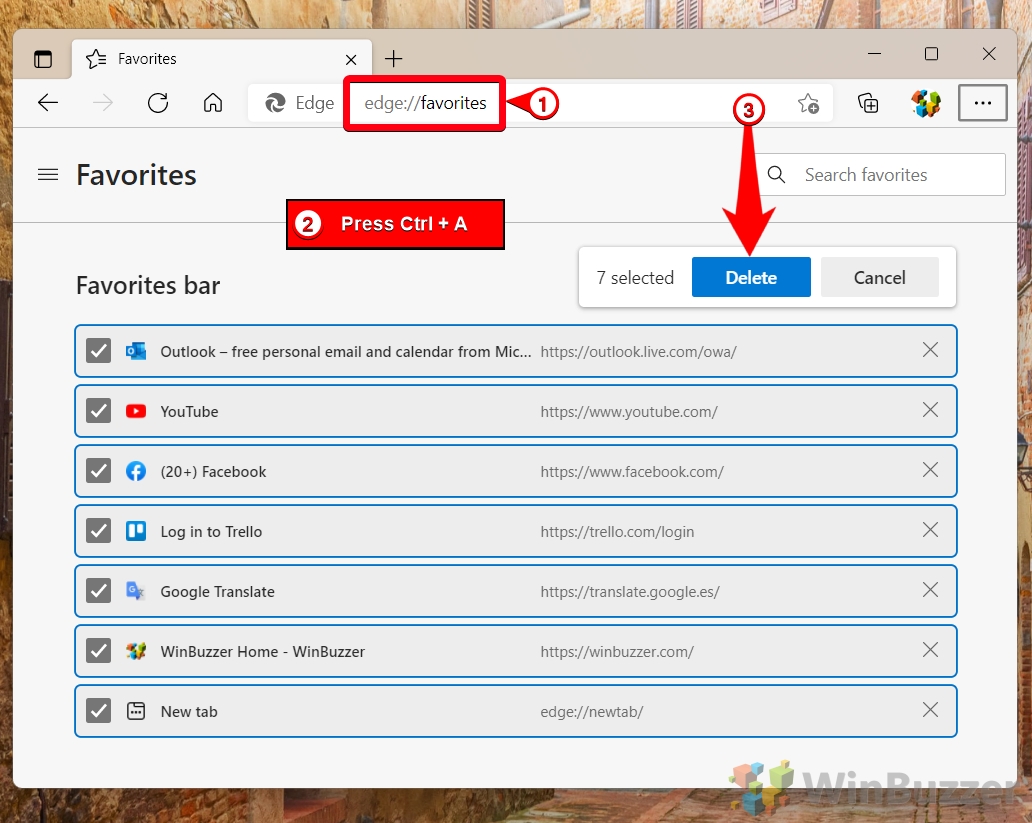
Cómo Eliminar un marcador en Firefox desde el menú desplegable de marcadores
En Firefox, también puedes usar el menú desplegable de marcadores para eliminarlos. A pesar de estar desarrollado en un motor completamente diferente, el proceso para eliminar marcadores en el navegador de Mozilla es bastante familiar.
Abrir menú de marcadores
Haga clic en el menú de hamburguesas y seleccione “Marcadores“.
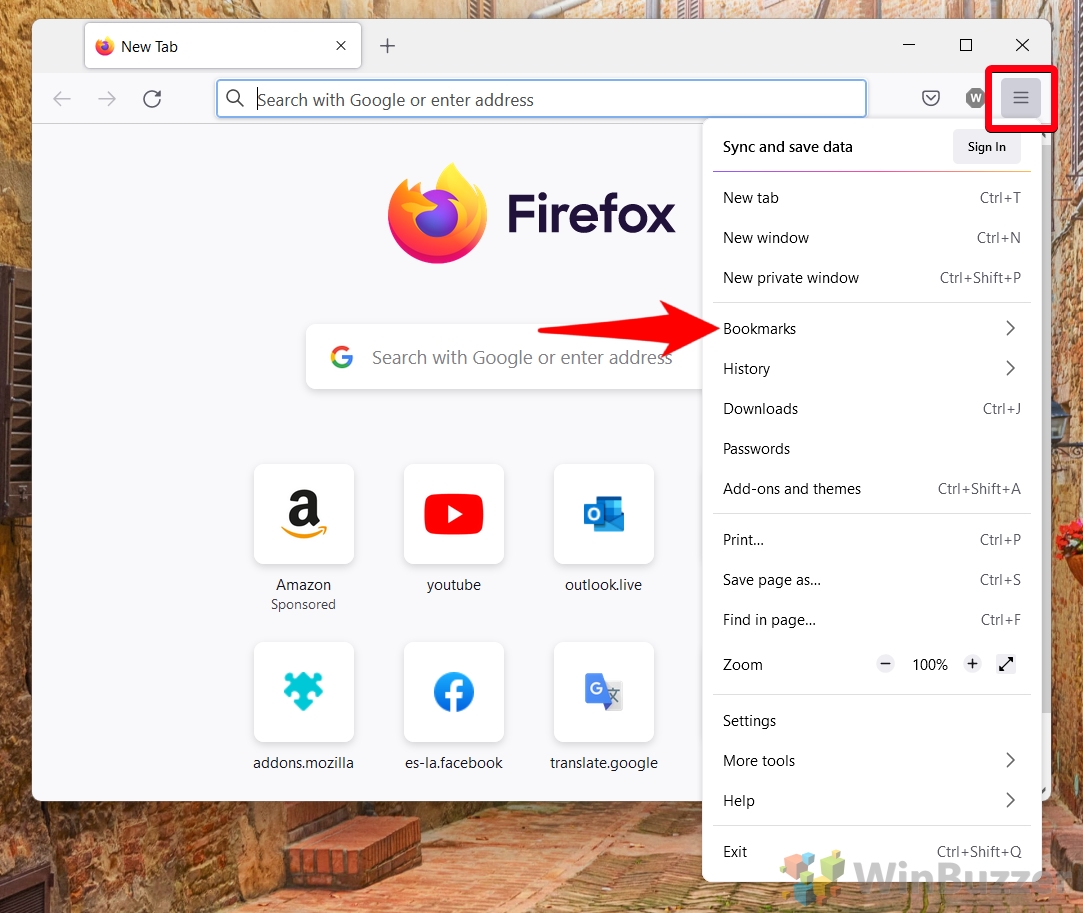
Eliminar de Recientes
Haga clic derecho en el marcador dentro de “Recientes Marcadores“y elija “Eliminar marcador“.
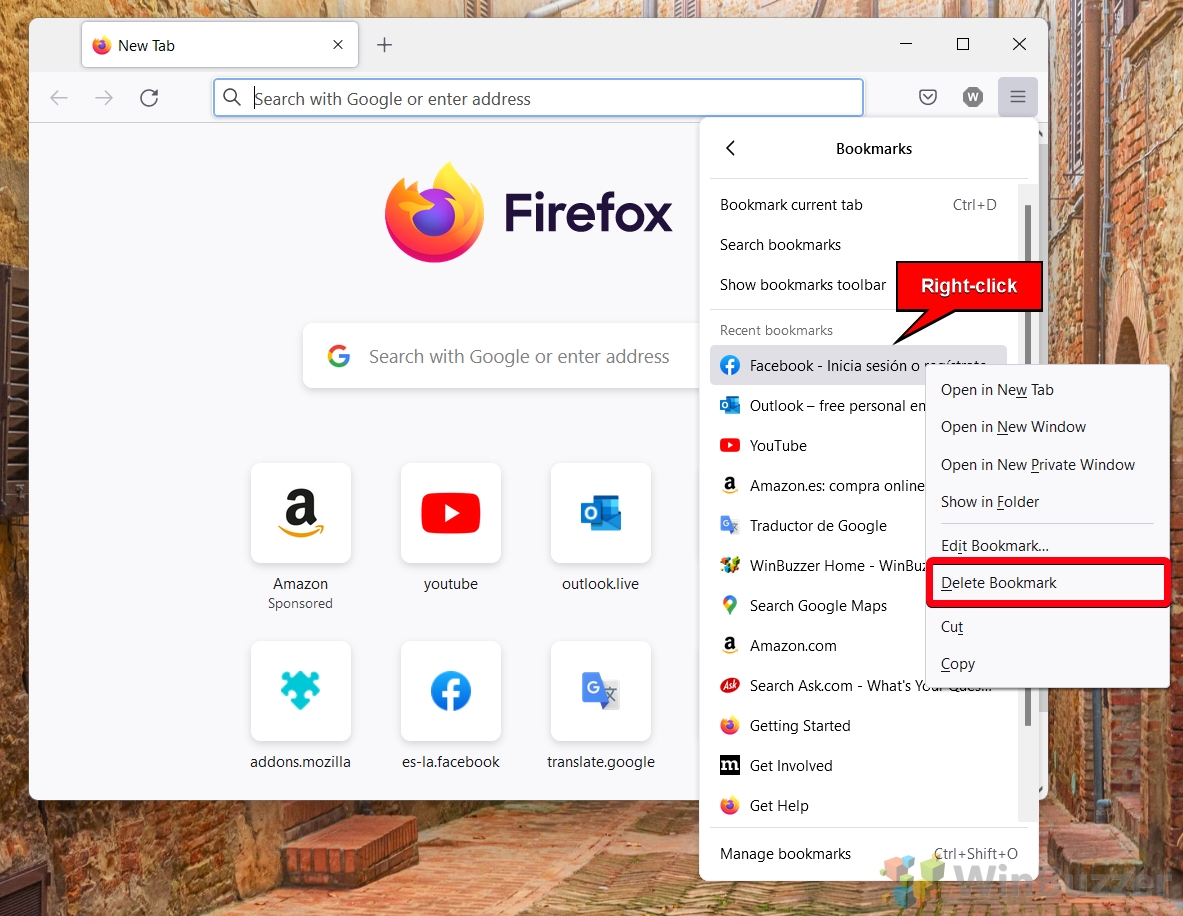
Cómo eliminar un marcador en Firefox con el Administrador de marcadores
Si agregaste la página a favoritos hace un tiempo o tienes muchos marcadores para buscar, es mejor usar el Administrador de marcadores de Firefox:
Accede al Administrador de marcadores
A través del menú de hamburguesas, vaya a “Marcadores“y luego a “Administrar marcadores“.
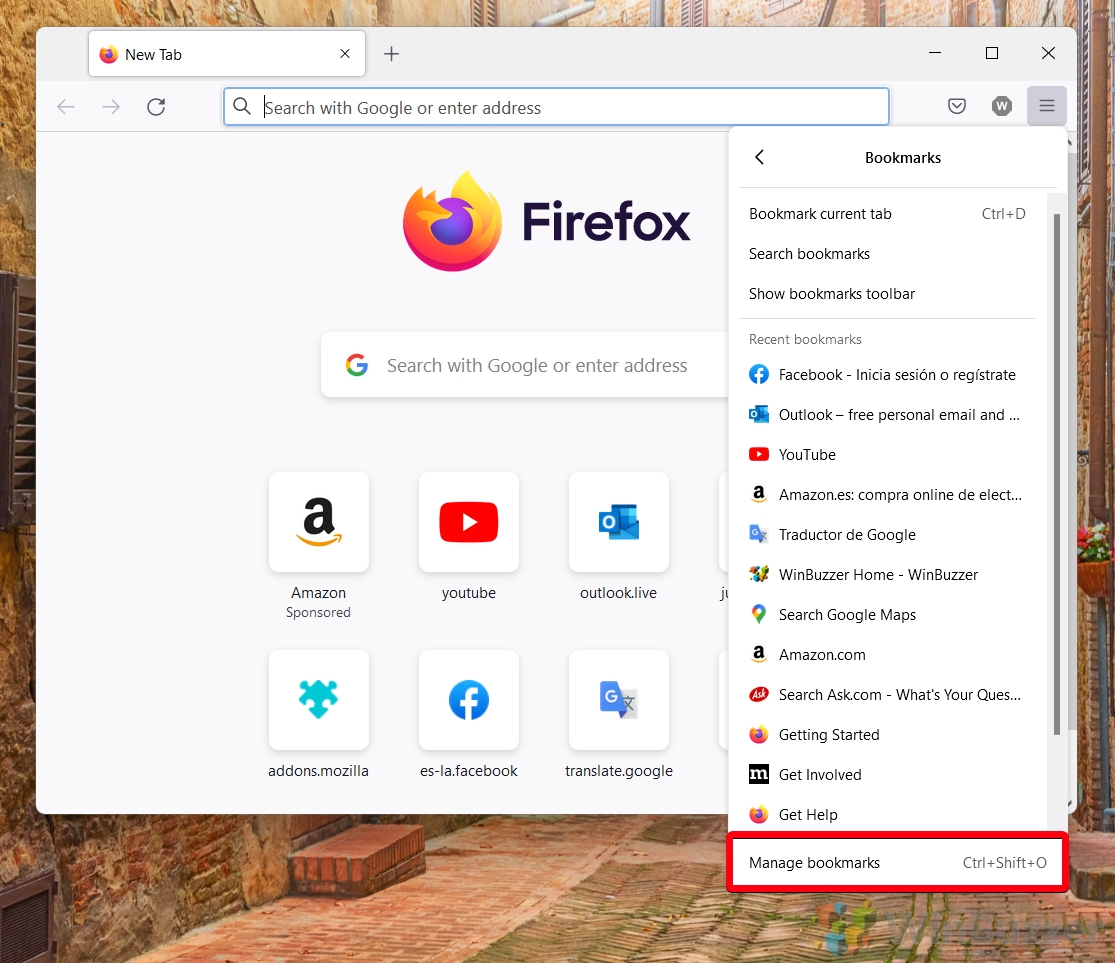
Buscar y eliminar marcador
En el Administrador de marcadores, ubique su marcador en la sección “Barra de herramientas de marcadores“, haga clic derecho sobre él y seleccione “Eliminar marcador“.
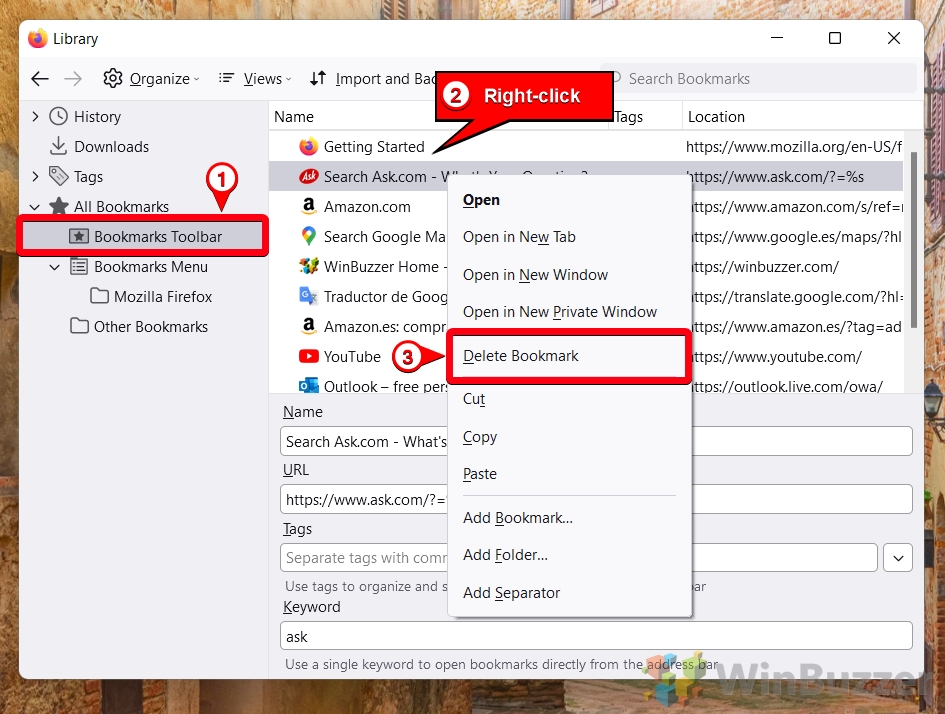
Cómo eliminar todos los marcadores de Firefox
Preguntas frecuentes: preguntas frecuentes sobre la gestión de marcadores
¿Por qué ¿No elimino marcadores en diferentes navegadores?
Pueden surgir dificultades para eliminar marcadores debido a fallos del navegador, conflictos de extensiones o problemas de sincronización en Chrome, Edge y Firefox. Puede ser útil reiniciar el navegador, ejecutarlo en modo seguro o ajustar la configuración de sincronización. Si los marcadores vuelven a aparecer después de la eliminación, a menudo se debe a conflictos de sincronización en los que se restauran los marcadores de otro dispositivo o perfil. Verifique y ajuste la configuración de sincronización de su navegador para resolver este problema.
¿Borrar el caché del navegador afecta los marcadores?
Borrar el caché en navegadores como Chrome, Edge o Firefox no afecta los marcadores. El caché almacena archivos temporales de Internet para acelerar la navegación, mientras que los marcadores se guardan por separado dentro de los datos del usuario del navegador. Borrar el caché puede liberar espacio y resolver problemas de carga del sitio sin afectar sus marcadores.
¿Cuál es la mejor manera de administrar una gran colección de marcadores?
En navegadores como Chrome, Edge y Firefox, la forma más eficaz de gestionar una gran colección de marcadores es mediante el Administrador de marcadores. Esta herramienta permite organizar, buscar, editar y eliminar marcadores o carpetas. Utilice la función de búsqueda para encontrar marcadores específicos y organizarlos en carpetas por categoría para facilitar el acceso.
¿Puedo recuperar marcadores después de eliminarlos?
Chrome, Edge y Firefox ofrecen formas de recuperarlos marcadores a través de funciones de copia de seguridad y restauración que se encuentran en sus administradores de marcadores. Exportar marcadores periódicamente a un archivo HTML proporciona una opción de copia de seguridad manual que se puede volver a importar si es necesario. Consulte el Administrador de marcadores de cada navegador para ver las opciones de copia de seguridad y restauración.
¿Por qué reaparecen los marcadores eliminados?
En Chrome, Edge y Firefox, la reaparición de los marcadores eliminados puede indicar problemas de sincronización. Asegúrese de que la configuración de sincronización del navegador esté configurada correctamente y de que no esté sincronizando accidentalmente marcadores de otro dispositivo o perfil. A veces, deshabilitar y volver a habilitar la sincronización de marcadores puede resolver el problema.
¿Cómo puedo ubicar rápidamente un marcador específico en una colección grande?
Para encontrar rápidamente un marcador específico en Chrome, Edge, o Firefox, utilizan la función de búsqueda dentro del Administrador de marcadores. Esta característica es invaluable para ubicar marcadores dentro de una colección grande, lo que ayuda a ahorrar tiempo y mejorar la eficiencia.
¿Cómo debo hacer una copia de seguridad de los marcadores antes de realizar cambios importantes?
Antes de eliminar o reorganizar marcadores En Chrome, Edge o Firefox, hacer una copia de seguridad de sus marcadores es una buena precaución. Normalmente, esto se puede hacer exportando marcadores a un archivo HTML a través del Administrador de marcadores del navegador. Esta copia de seguridad se puede volver a importar más tarde si es necesario, lo que garantiza que sus marcadores estén seguros.
¿Un gran número de marcadores afecta el rendimiento del navegador?
Mientras que una colección muy grande de marcadores puede afectar ligeramente Aumenta los tiempos de inicio del navegador y el tiempo necesario para cargar los menús de marcadores, generalmente no afecta significativamente el rendimiento general en Chrome, Edge o Firefox. El mantenimiento regular de los marcadores, como eliminar los no utilizados y organizar el resto, puede ayudar a minimizar cualquier impacto potencial.
¿Cómo puedo organizar los marcadores para lograr la máxima eficiencia?
En Chrome, Edge, y Firefox, la gestión eficaz de marcadores implica la creación de carpetas y subcarpetas para categorizar los marcadores. Revisar y organizar los marcadores con regularidad, así como eliminar los que ya no son necesarios, mantiene su colección manejable y útil. El Administrador de marcadores en cada navegador ofrece herramientas para crear y administrar carpetas.
¿Hay atajos de teclado para acceder al Administrador de marcadores?
Si bien los atajos de teclado directos para el Administrador de marcadores varían según el navegador, Chrome y Firefox ofrecen métodos de acceso rápido. En Chrome, puedes usar Ctrl+Shift+O (Cmd+Shift+O en Mac), y en Firefox, Ctrl+Shift+B (Cmd+Shift+B en Mac) abre la ventana Biblioteca donde se pueden administrar los marcadores. Es posible que los usuarios de Edge necesiten navegar por el menú o escribir edge://favorites directamente en la barra de direcciones.
¿Puedo ocultar marcadores sin eliminarlos?
En Chrome, Edge y Firefox, puedes ocultar la barra de marcadores para mantener una interfaz más limpia sin eliminar ningún marcador. Esto generalmente se hace a través de la configuración de apariencia o visualización del navegador, donde puede alternar la visualización de la barra de marcadores.
¿Es posible sincronizar marcadores entre diferentes navegadores?
Sincronizar marcadores directamente entre diferentes navegadores como Chrome, Edge y Firefox no es compatible de forma nativa. Sin embargo, las herramientas y extensiones de terceros pueden facilitar la sincronización de marcadores entre navegadores, lo que permite una colección de marcadores unificada en todos los navegadores.
¿Qué extensiones pueden ayudar a administrar los marcadores de manera más efectiva?
Varias extensiones disponibles para Chrome, Edge y Firefox pueden mejorar la administración de marcadores con funciones como organización avanzada, deduplicación y sincronización en la nube. Las opciones populares incluyen Raindrop.io y EverSync. Revise siempre los permisos y la política de privacidad de una extensión antes de su instalación.
¿Cuáles son las mejores prácticas para administrar marcadores en cualquier navegador?
Revisión y organización periódica de marcadores, categorización en carpetas y eliminación de Los marcadores innecesarios son las mejores prácticas en Chrome, Edge y Firefox. Utilizar el Administrador de marcadores para organizar y realizar copias de seguridad periódicas de los marcadores puede evitar la pérdida de datos y mantener su colección de marcadores útil y manejable.
Extra: Cómo mostrar u ocultar la barra de marcadores en Chrome, Edge y Firefox
La barra de marcadores es una de esas funciones que amas u odias. Si prefiere un entorno libre de distracciones a la velocidad, ocultarlo suele ser una buena idea. Sin embargo, si lo utiliza para acceder regularmente a sus sitios favoritos, puede ahorrarle mucho tiempo. En nuestra otra guía, te mostramos cómo mostrar u ocultar la barra de marcadores en Chrome, Firefox y Microsoft Edge para que puedas decidir por ti mismo.
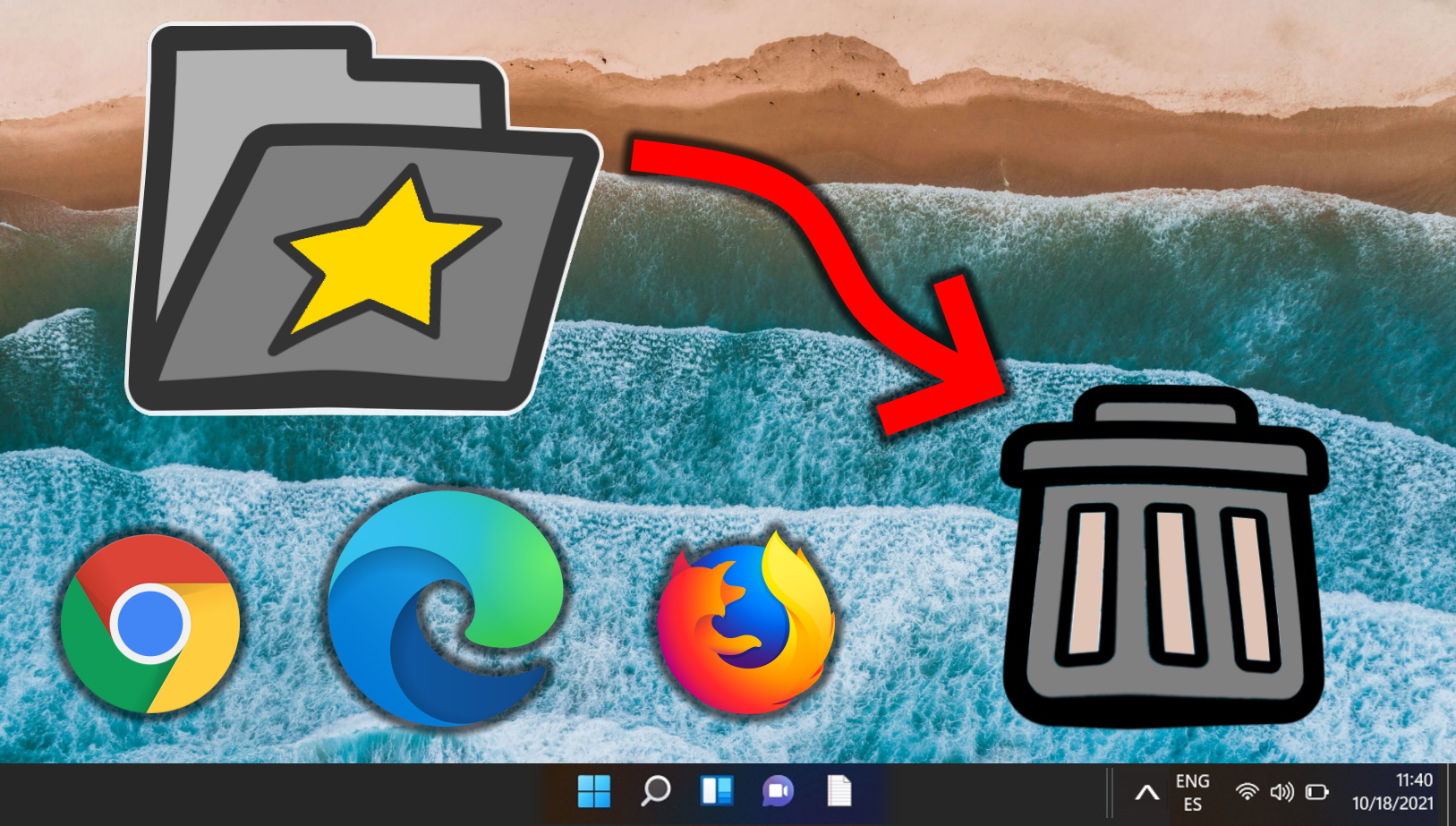
Microsoft Edge ofrece un proceso simplificado para exportar favoritos, lo que puede resultar invaluable para los usuarios que realizan la transición entre diferentes navegadores web. La capacidad de exportar e importar favoritos no solo ayuda a garantizar la continuidad de la experiencia del usuario sino también a preservar la estructura organizativa de los recursos digitales acumulados a lo largo del tiempo. En nuestra otra guía, le mostramos cómo importar o exportar favoritos desde Edge y cómo importarlos a Chrome u otros navegadores.
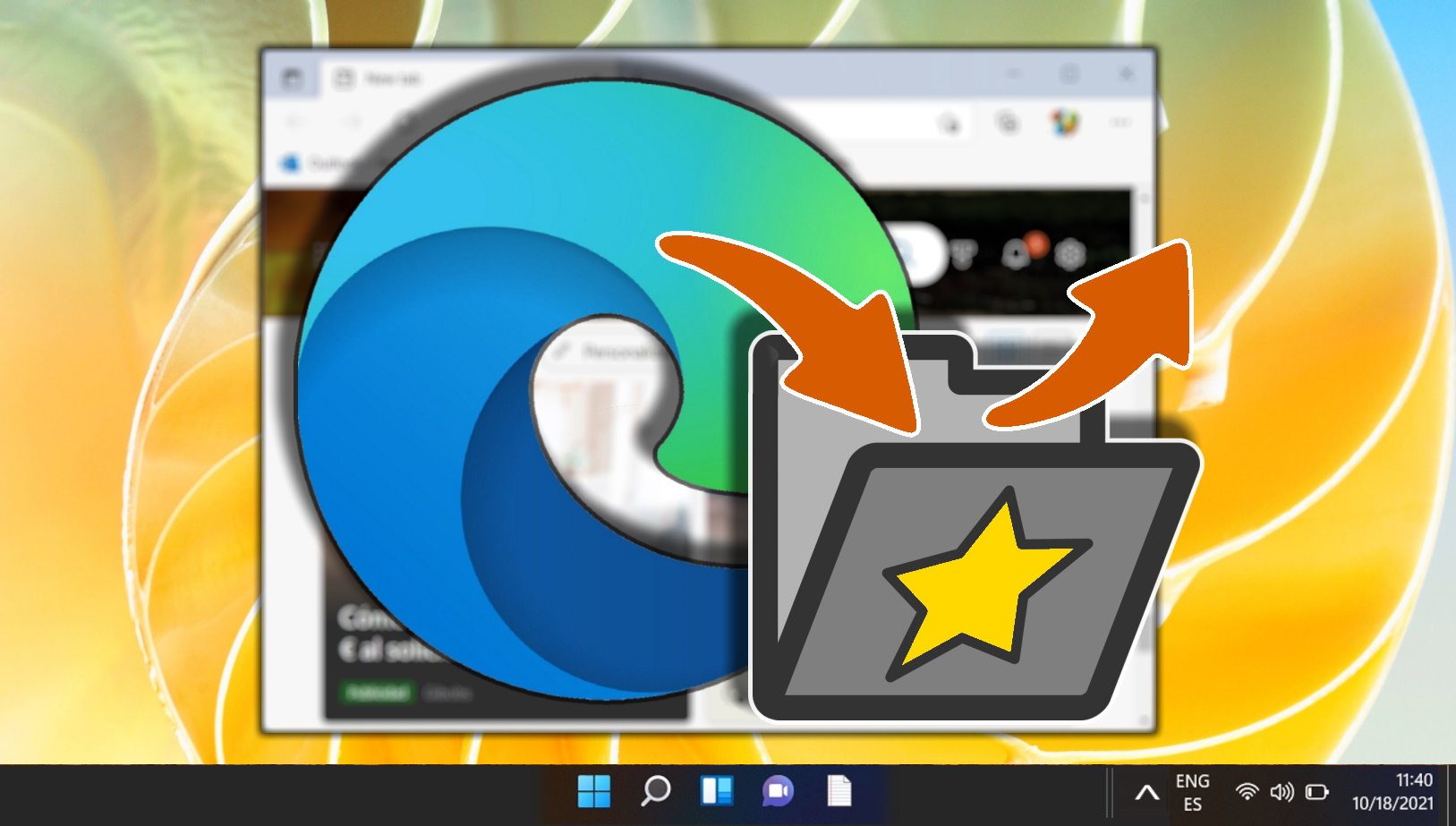
Extra: Cómo cambiar el motor de búsqueda predeterminado en Chrome, Edge, Safari, Opera y Firefox
Una de las principales frustraciones al cambiar a un nuevo navegador es descubrir cómo cambiar el navegador predeterminado buscador. Muchos buscarán establecer Google como motor de búsqueda predeterminado para obtener mejores resultados o cambiar a una alternativa menos invasiva como DuckDuckGo. En nuestra otra guía, le mostramos cómo cambiar su motor de búsqueda predeterminado o hacer que Google sea su motor de búsqueda predeterminado.
Si comparte una computadora, hay casos en los que es posible que no desee que otra persona vea los sitios web que ha estado visitando. No preguntaremos por qué, pero le mostraremos cómo eliminar su historial de navegación en Chrome, Edge, Firefox y Opera para que pueda ocultar su actividad. En nuestra otra guía, le mostramos cómo borrar total o parcialmente su historial de navegación en Chrome, Firefox, Opera y Microsoft Edge.